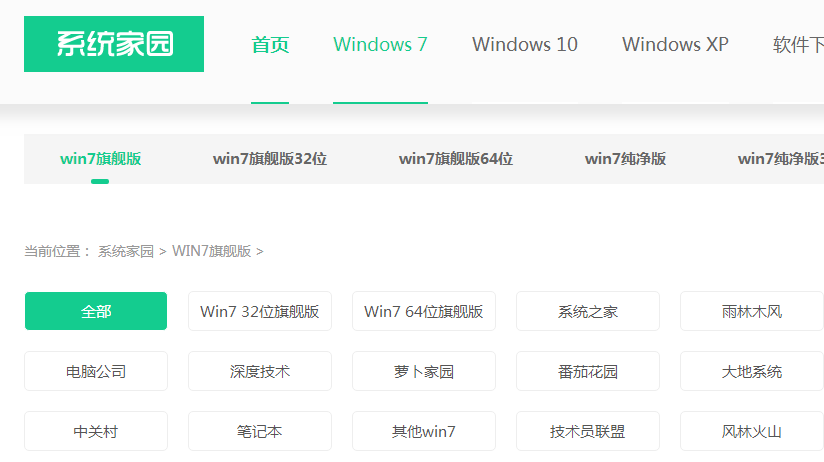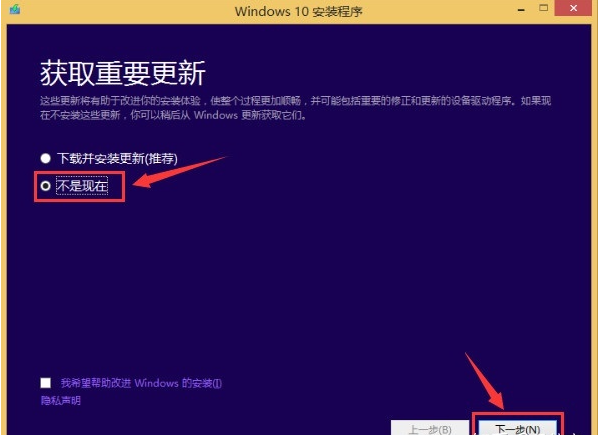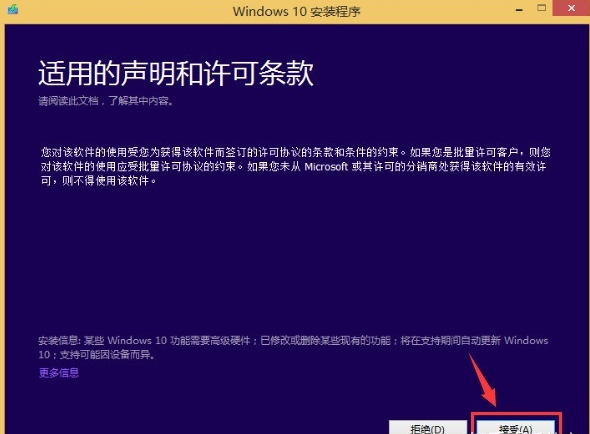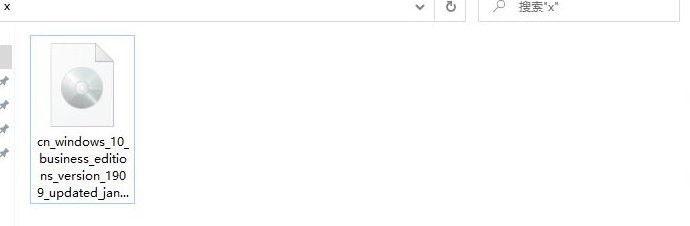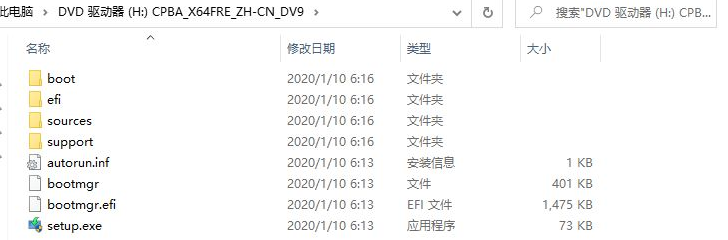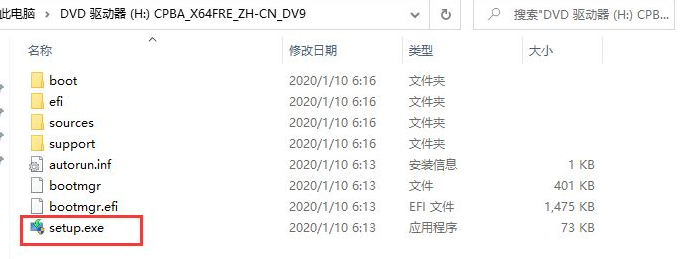886人浏览
886人浏览
 2023-02-14
2023-02-14
对于系统的安装重装我们都知道有好几种方式,比如直接下载更新安装升级系统,或者是u盘重装系统、使用ISO镜像安装系统。如果用iso安装系统的话,小编觉得可以到下载镜像,然后根据步骤安装就行了。详细内容一起来看一下吧~
win10 iso怎么装系统
1、首先下载Win10 ISO镜像文件
win10系统镜像
极速装机 简单纯净
一键安装教程
table tbody tr td button{background: #4E9FF7;border:none;border-radius:
4px;padding: 5px 16px;display: inline-block;vertical-align: text-top;}
table tbody tr td button a{border:none;color: #fff;}
详情
2、把Win10 iso镜像文件解压
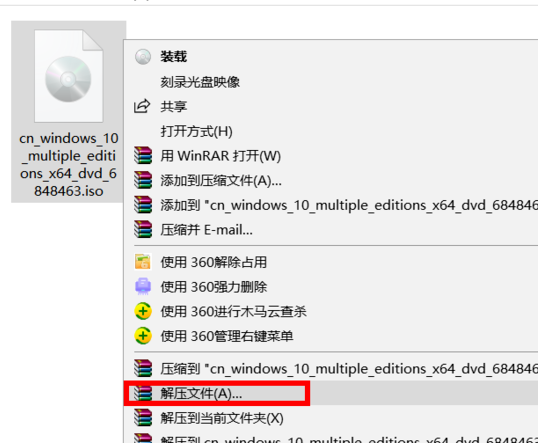
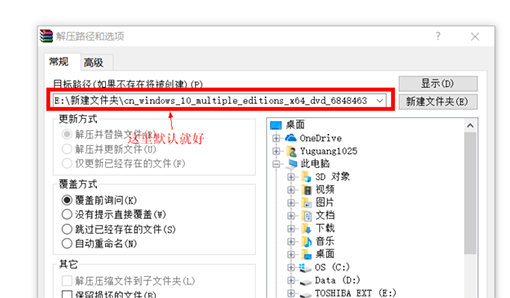
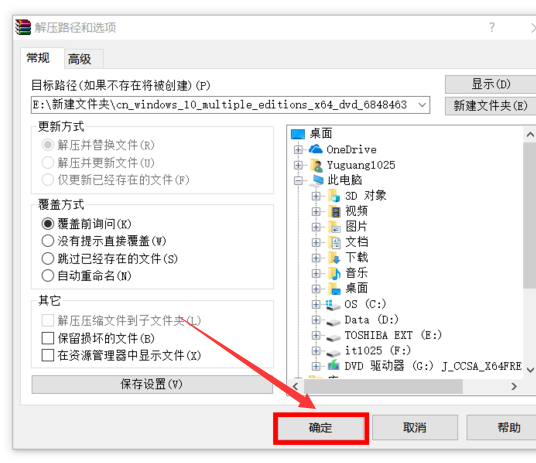
3、等待解压完成
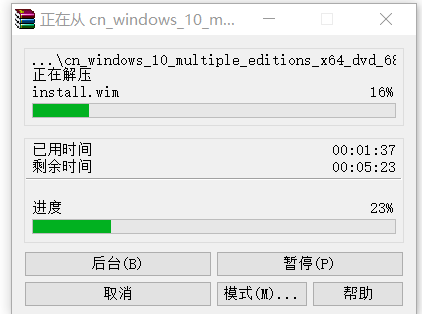
4、解压完成后双击进入已经解压好的文件夹
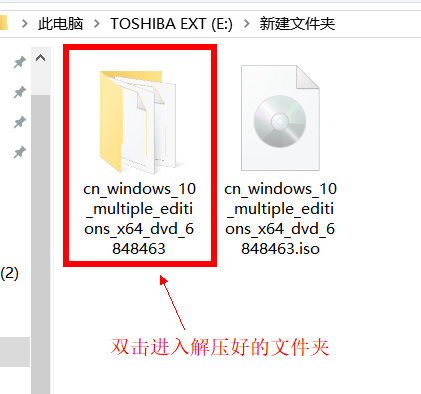
5、找到setup.exe ,然后双击【安装】
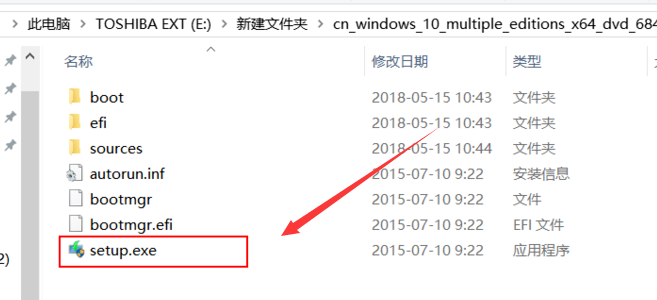
6、等待,准备完成
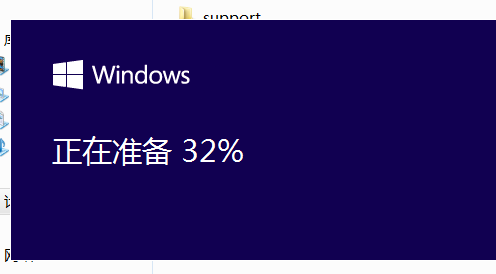
7、完成后选择“不是现在”,然后点击【下一步】

8、正在准备,稍等一下
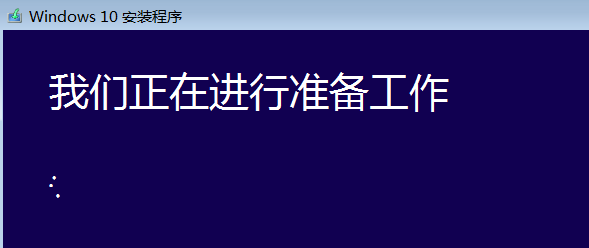
9、输入密钥,然后【下一步】
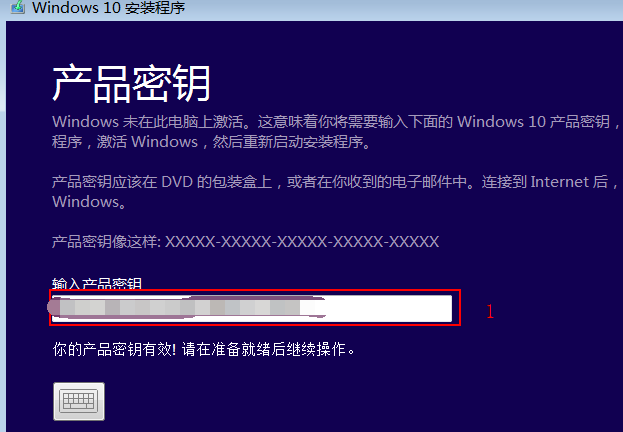
10、选择【接受】
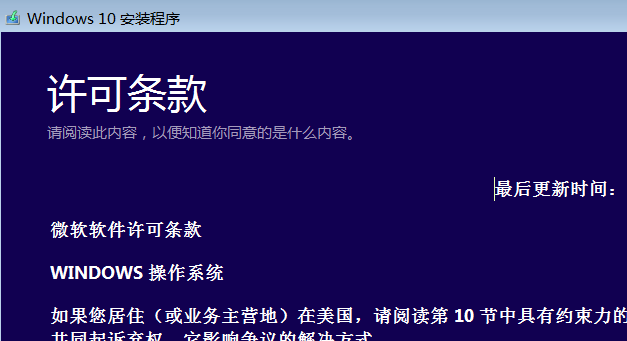
11、等待安装

12、点击【安装】
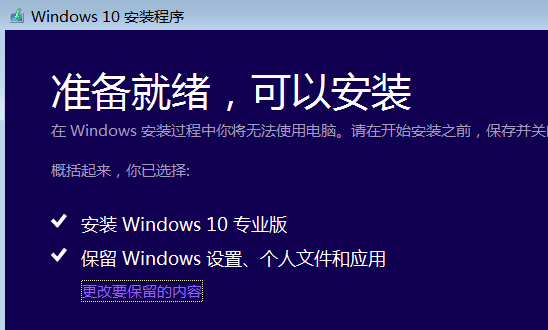
13、系统正在自行安装,可能会重启几次,等待安装完成后就可以使用Win10了
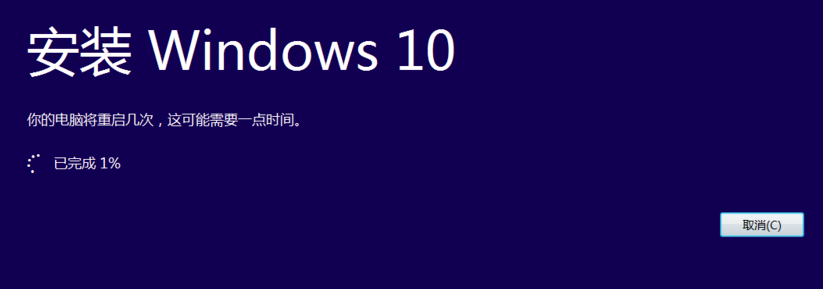

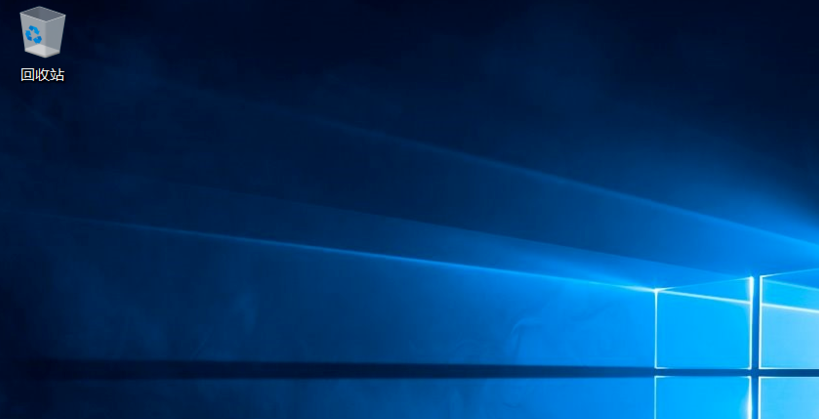
14、然后在C盘下有个【Windows.old】,
这个是在安装win10前的上一个系统的备份,当然也可以删也可以不删。删掉会给C盘空出多一点空间
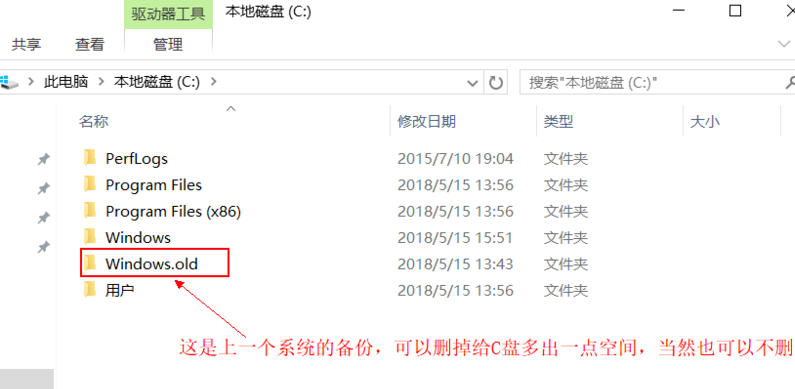
以上就是小编给各位小伙伴带来的win10 iso怎么安装的所有内容,希望你们会喜欢。更多相关教程请收藏~
 915浏览
915浏览
 2023-02-01
2023-02-01